海报图片 PS科技海报制作教程 设计科技感光线效果的海报图案
极微设计 人气:1

操作步骤:
第一步:
打开PS,按Ctrl+N新建一个画布(宽度:750像素、高度:1000像素,背景内容:白色),确定后,就得到“背景”图层
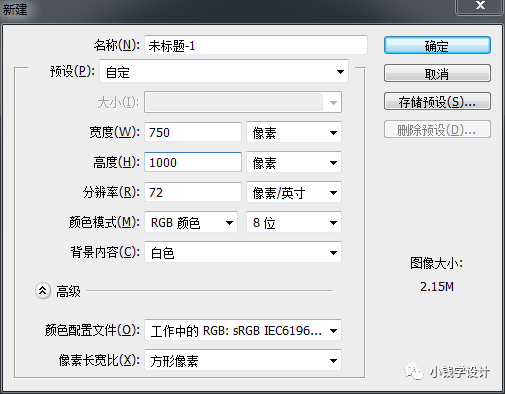
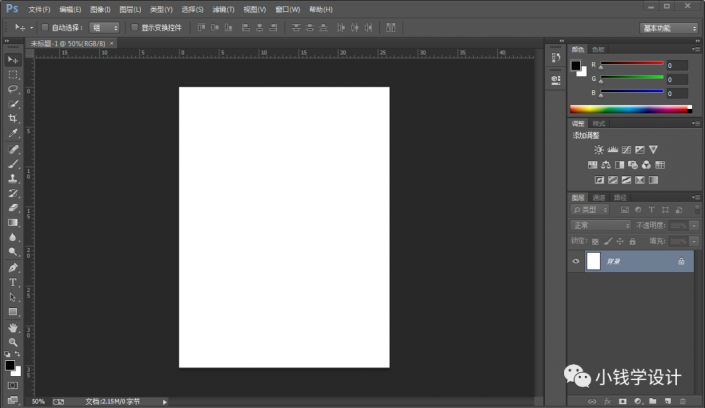
第二步:
按Shift+Ctrl+N新建一个图层,就得到“图层 1 ”图层;接着在“图层 1 ”图层,点击选择:滤镜 >渲染 >云彩
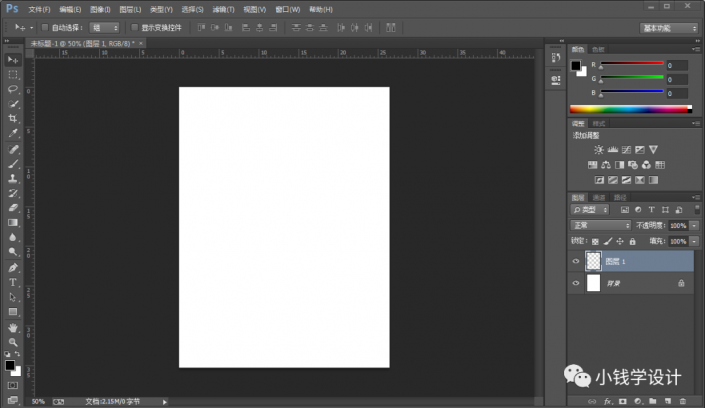
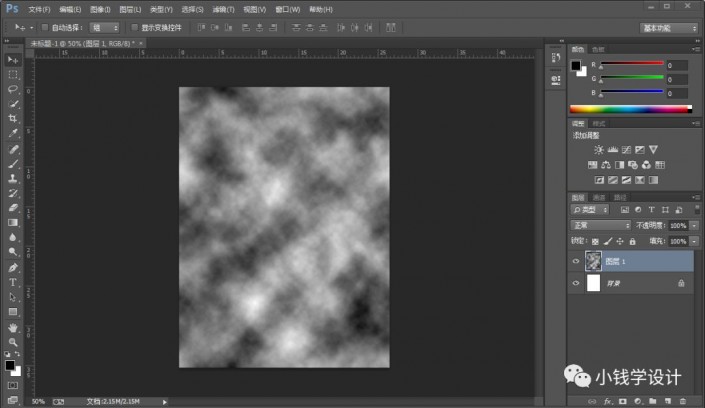
第三步:
在“图层 1 ”图层,点击选择:滤镜 >像素化 >马赛克,修改(单元格大小:25方形),好了后点击‘确定’
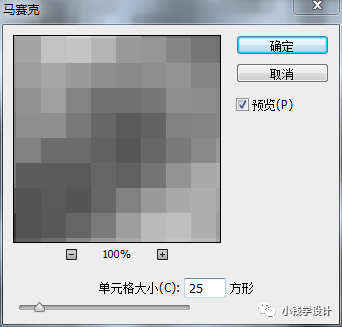
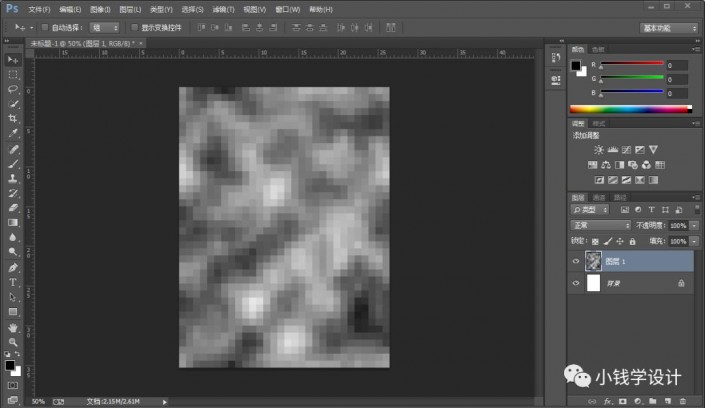
第四步:
在“图层 1 ”图层,点击选择:滤镜 >模糊 >径向模糊,修改(数量:25、模糊方法:缩放、品质:好),好了后点击‘确定’
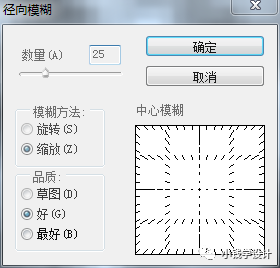
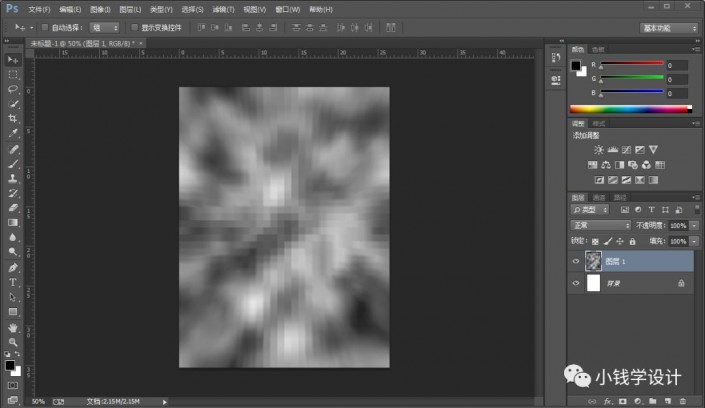
第五步:
在“图层 1 ”图层,点击选择:滤镜 >风格化 >查找边缘,好了后;接着再次点击选择:滤镜 >风格化 >查找边缘,好了后;然后按Ctrl+I反相
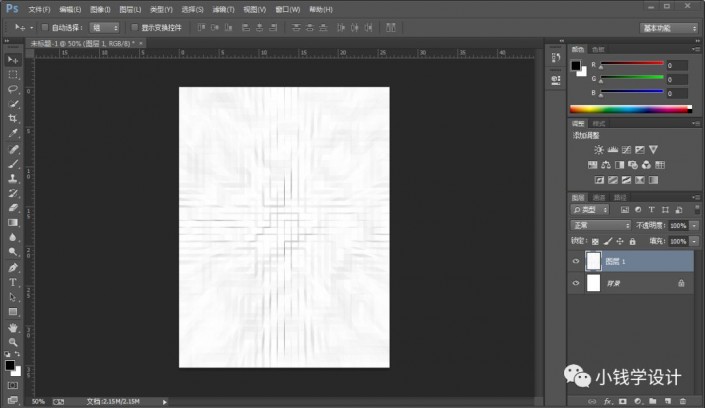
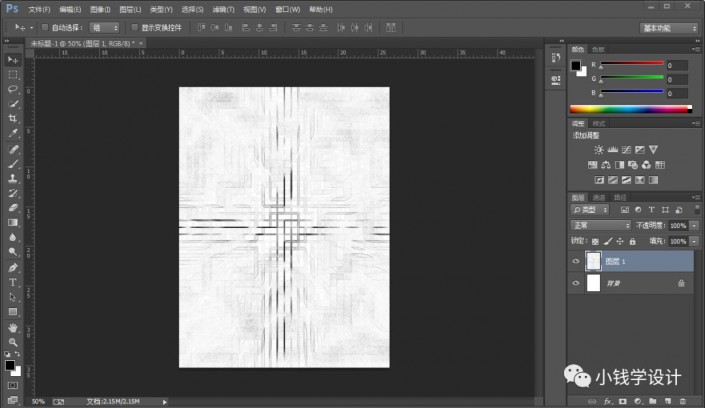
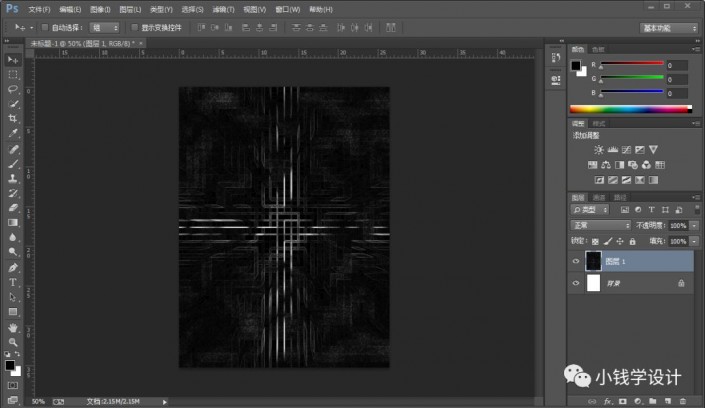
第六步:
按Ctrl+L色阶;接着在“色阶”编辑面板,调整各个‘色标’,比如(第一[黑场]框:5、第二[灰场]框:2.50、第三[白场]框:255),使黑白光线效果更佳,好了后点击‘确定’
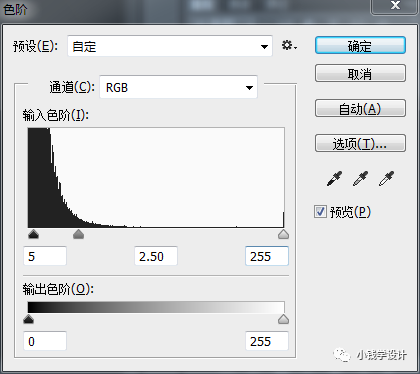
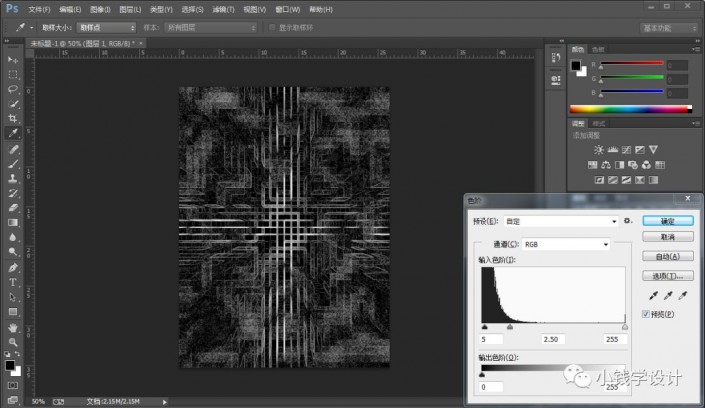
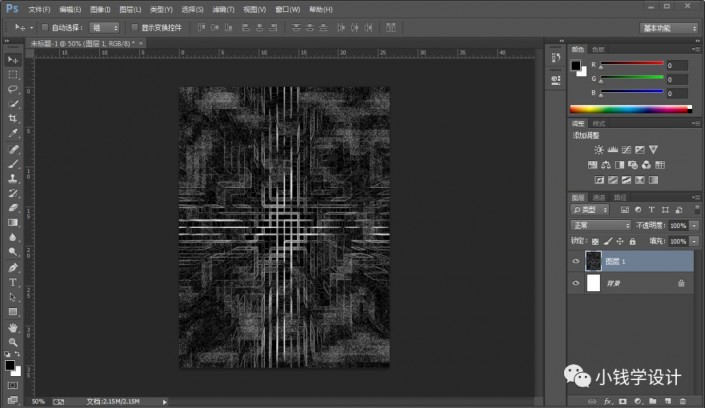
第七步:
按Ctrl+U色相/饱和度;接着在“色相/饱和度”编辑面板,先把‘着色’功能打勾,再调整各个‘色标’,比如(色相:222、饱和度:75、明度:0),给光线效果添加颜色感,好了后点击‘确定’
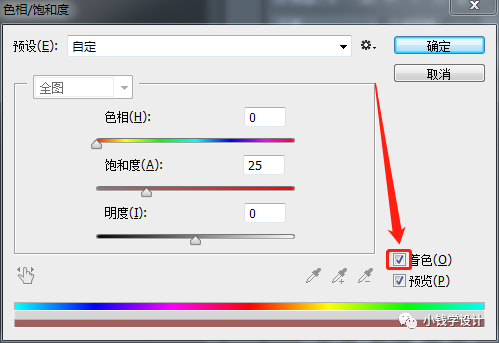
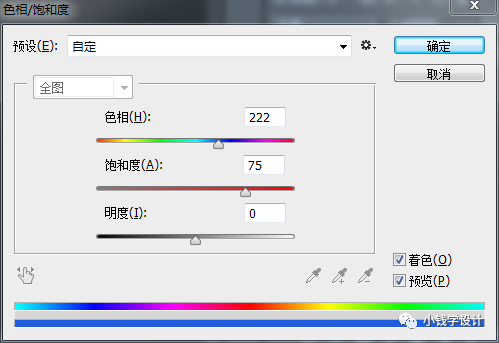
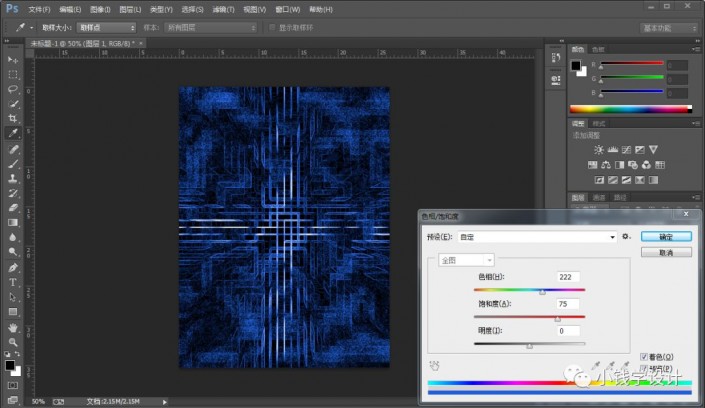
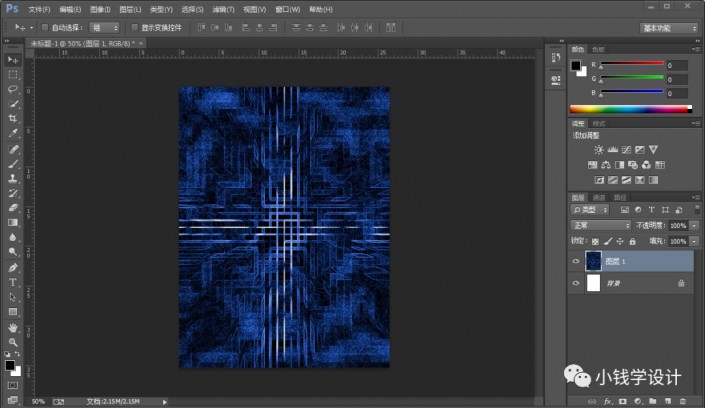
第八步:
按Ctrl+B色彩平衡;接着在“色彩平衡”编辑面板,先选中‘中间调’功能、把‘保持明度’功能打勾,再调整各个‘色标’,比如(第一[青色~红色]框:-50、第二[洋红~绿色]框:0、第三[黄色~蓝色]框:+50),使光线颜色感效果更佳,好了后点击‘确定’
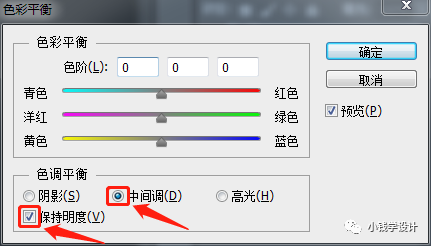
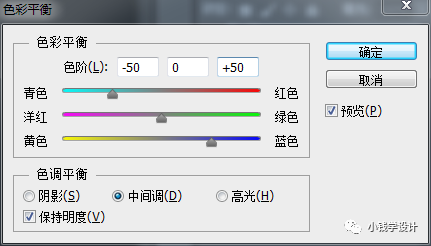
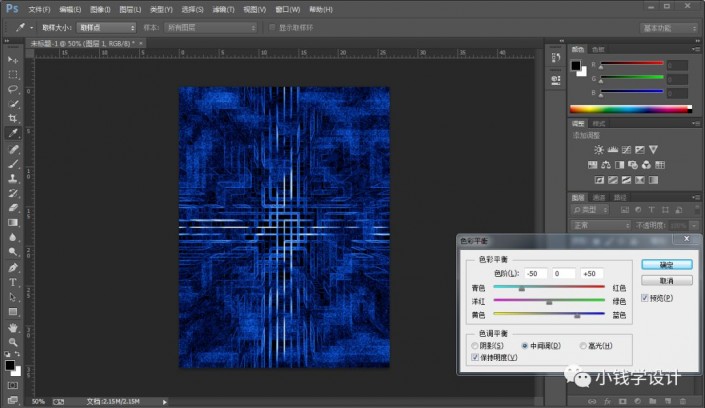
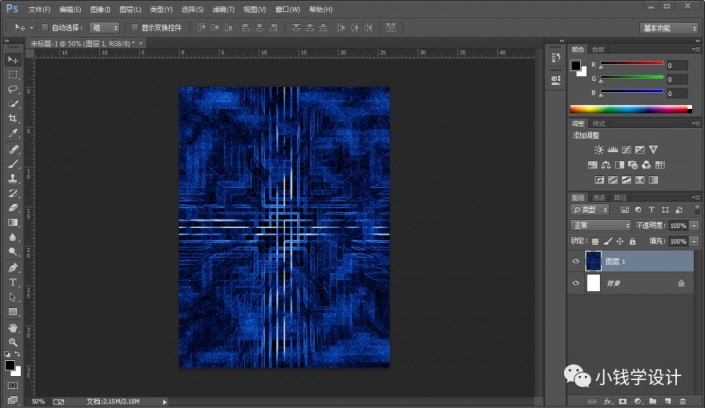
第九步:
按U使用矩形工具,设置(填充:无、描边:白颜色、描边宽度:3点),在图像中拖画出一个矩形框形状,好了后,就得到“矩形 1 ”图层;接着鼠标右键单击“矩形 1 ”图层选择‘栅格化图层’功能,就把 矩形 1 图层栅格化
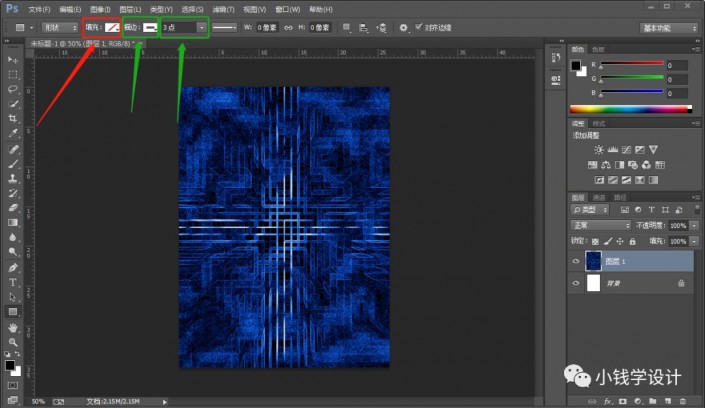
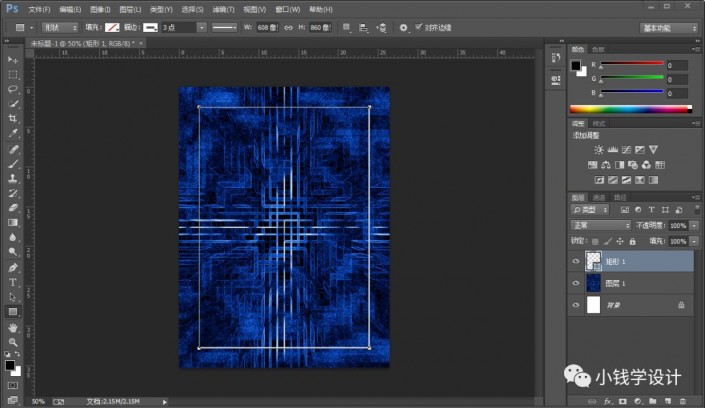
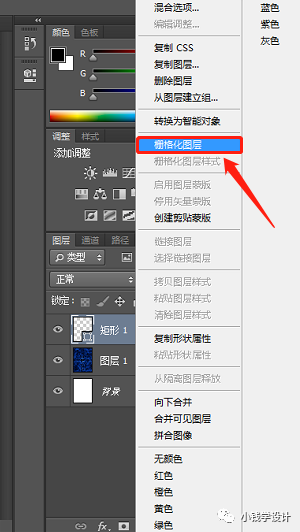
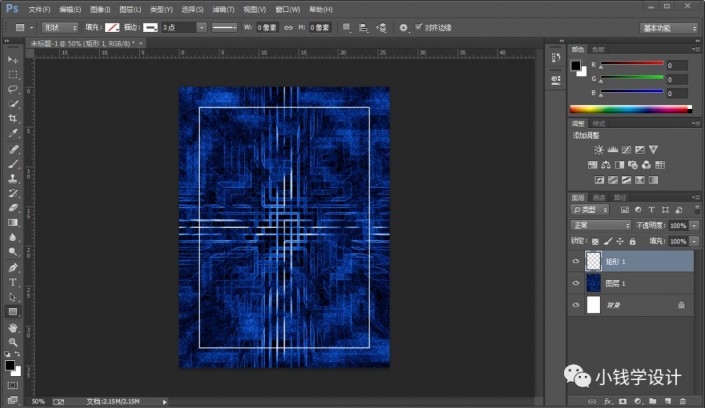
第十步:
在“矩形 1 ”图层,按M使用矩形选框工具,选择‘添加到选区’功能,在矩形框形状上框选出几个矩形选区,好了后;接着按Delete键清除;然后按Ctrl+D取消选择
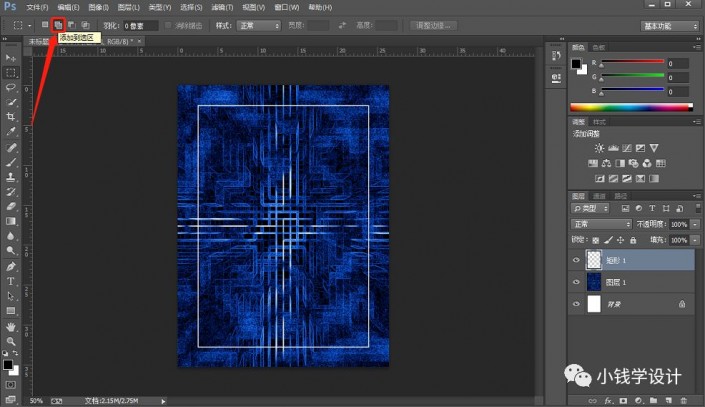
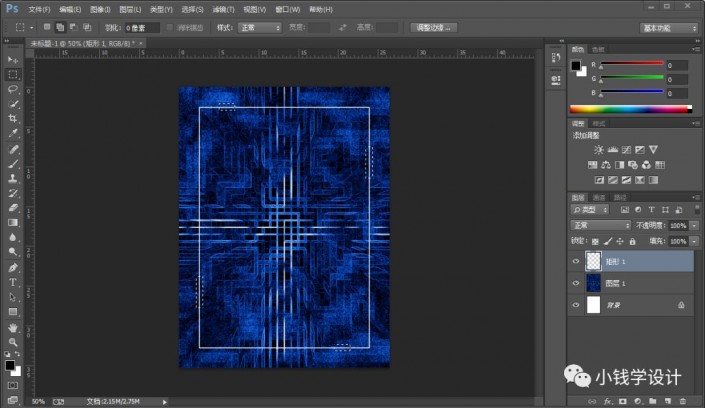
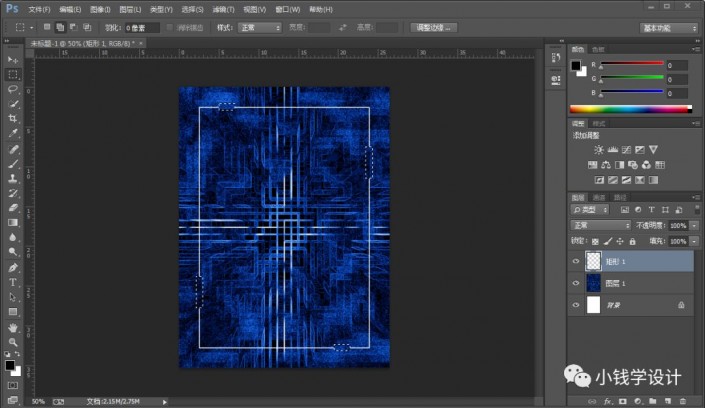
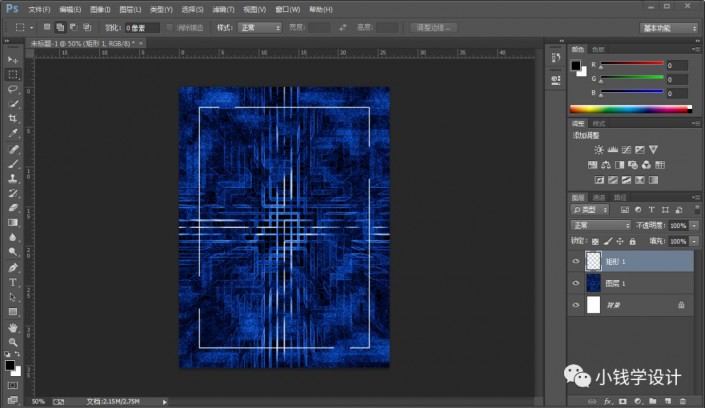
第十一步:
按T使用文字工具,随意输入一些自己喜欢的文字,使海报效果更佳,即可完成。
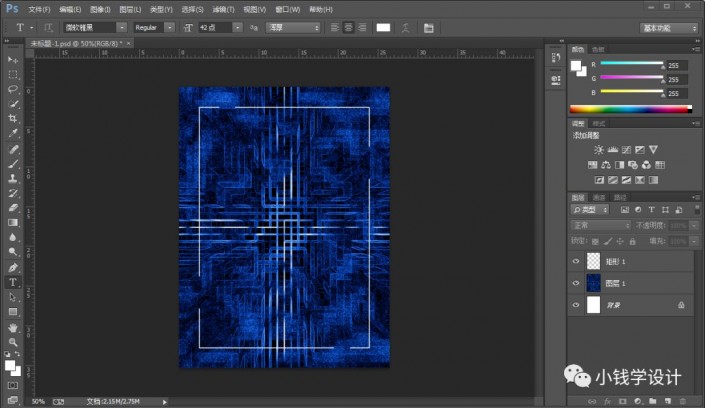
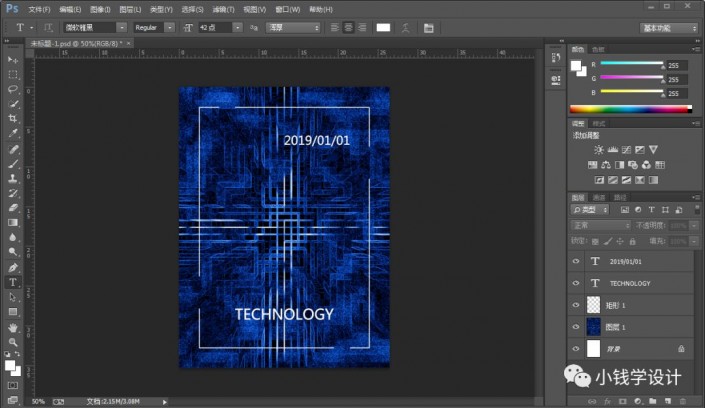
完成:

加载全部内容
 爱之家商城
爱之家商城 氢松练
氢松练 Face甜美相机
Face甜美相机 花汇通
花汇通 走路宝正式版
走路宝正式版 天天运动有宝
天天运动有宝 深圳plus
深圳plus 热门免费小说
热门免费小说